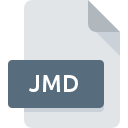
Rozszerzenie pliku JMD
Corel PaintShop Pro Image Map Settings
-
DeveloperCorel Corporation
-
Category
-
Popularność2.8 (5 votes)
Czym jest plik JMD?
Rozszerzenie pliku JMD w zdecydowanej większości przypadków należy do plików Corel PaintShop Pro Image Map Settings. Typ pliku Corel PaintShop Pro Image Map Settings został stworzony przez Corel Corporation. Format plików JMD wspierany jest przez oprogramowanie, które wykorzystywane jest na platformie Windows. Plik JMD należy do kategorii Pliki ustawień, podobnie jak 1305 innych rozszerzeń plików z naszej bazy danych. Corel PaintShop Pro jest najczęściej wykorzystywanym programem do pracy z plikami JMD.
Programy wspierające rozszerzenie pliku JMD
Listę oprogramowania obsługującego pliki JMD znajdziesz poniżej. Pliki z rozszerzeniem JMD, czy też w każdym innym dowolnym formacie, można spotkać na każdej z platform systemowych. Mogą być przeniesione czy to na urządzenia stacjonarne, czy na platformy mobilne. Nie wszędzie jednak będzie możliwość ich poprawnej obsługi.
Jak otworzyć plik JMD?
Sytuacji, które mogą uniemożliwić otwarcie plików z rozszerzeniem JMD jest wiele. Ważne jest jednak, że wszystkie najczęściej występujące problemy z plikami o rozszerzeniu JMD można rozwiązać samemu. Możemy to zrobić szybko i bez pomocy eksperta IT. Na dole znajdziesz nasze wskazówki, które pomogą Ci zidentyfikować problemy i je rozwiązać.
Krok 1. Pobierz i zainstaluj Corel PaintShop Pro
 Pierwsza przyczyna, która nie pozwala na pracę z plikami JMD to po prostu brak zainstalowanego odpowiedniego oprogramowania współpracującego z JMD w Twoim systemie operacyjnym. Rozwiązanie go nie jest skomplikowane, wystarczy pobrać i zainstlować Corel PaintShop Pro. Cała lista oprogramowania wspierającego pliki z rozszerzeniem JMD, podzielona według systemów operacyjnych, dostępna jest wyżej. Jednym z najbezpieczniejszych sposobów na pobieranie oprogramowania jest korzystanie z linków do programów zamieszczonych przez oficjalnych dystrybutorów. Odwiedź stronę producenta Corel PaintShop Pro i pobierz instalator.
Pierwsza przyczyna, która nie pozwala na pracę z plikami JMD to po prostu brak zainstalowanego odpowiedniego oprogramowania współpracującego z JMD w Twoim systemie operacyjnym. Rozwiązanie go nie jest skomplikowane, wystarczy pobrać i zainstlować Corel PaintShop Pro. Cała lista oprogramowania wspierającego pliki z rozszerzeniem JMD, podzielona według systemów operacyjnych, dostępna jest wyżej. Jednym z najbezpieczniejszych sposobów na pobieranie oprogramowania jest korzystanie z linków do programów zamieszczonych przez oficjalnych dystrybutorów. Odwiedź stronę producenta Corel PaintShop Pro i pobierz instalator.
Krok 2. Sprawdź, czy posiadasz najnowszą wersję Corel PaintShop Pro
 Zainstalowałeś już Corel PaintShop Pro i nadal nie możesz otworzyć pliku JMD? Sprawdź, czy posiadasz na swoim urządzeniu ostatnią dostępną wersję oprogramowania. Może zdarzyć się sytuacja, że podczas udostępniania aktualizacji swojego oprogramowania producenci wprowadzają możliwość korzystania z innych, nowszych formatów plików. Jeżeli posiadasz starszą wersję Corel PaintShop Pro, może ona nie posiadać obsługi formatu JMD. Jednak wszystkie rozszerzenia plików, które były obsługiwane przez poprzednie wersje oprogramowania, będą też wspierane w najnowszej wersji Corel PaintShop Pro.
Zainstalowałeś już Corel PaintShop Pro i nadal nie możesz otworzyć pliku JMD? Sprawdź, czy posiadasz na swoim urządzeniu ostatnią dostępną wersję oprogramowania. Może zdarzyć się sytuacja, że podczas udostępniania aktualizacji swojego oprogramowania producenci wprowadzają możliwość korzystania z innych, nowszych formatów plików. Jeżeli posiadasz starszą wersję Corel PaintShop Pro, może ona nie posiadać obsługi formatu JMD. Jednak wszystkie rozszerzenia plików, które były obsługiwane przez poprzednie wersje oprogramowania, będą też wspierane w najnowszej wersji Corel PaintShop Pro.
Krok 3. Powiąż Corel PaintShop Pro z formatem pliku JMD
Po zainstalowaniu Corel PaintShop Pro w ostatniej dostępnej wersji należy upewnić się, że oprogramowanie jest wybrane jako domyślne do obsługi plików JMD. Czynność ta nie powinna sprawić nikomu problemów. Schemat postępowania jest prosty i podobny, niezależnie od systemu operacyjnego z którego korzystasz.

Zmiana domyślnej aplikacji na Windows
- Wybierz opcję z menu podręcznego, które otworzy się po kliknięciu prawym przyciskiem myszy na pliku JMD
- Teraz kliknij a następnie wybierz opcję
- Na koniec kliknij , wskaż lokalizację katalogu, w którym zainstalowany jest Corel PaintShop Pro i zaznaczając opcję Zawsze używaj wybranego programu do otwierania plików JMD potwierdź całą operację przyciskiem

Zmiana domyślnej aplikacji na Mac OS
- Z menu podręcznego, które pojawi się po kliknięciu na ikonie pliku JMD prawym przyciskiem myszy, wybierz
- Otwórz sekcję klikając na jej tytuł
- Wskaż odpowiednie oprogramowanie i zapisz ustawienia klikając
- Po tej czynności system wyświetli komunikat Ta zmiana zostanie zastosowana do wszystkich dokumentów z rozszerzeniem JMD. Kliknij aby zakończyć proces.
Krok 4. Sprawdź plik pod kątem występowania różnych błędów
Po wykonaniu czynności z poprzednich punktów problem nadal nie został rozwiązany? Musisz sprawdzić plik JMD. Mogą występować różne problemy uniemożliwiające pracę z plikiem.

1. Sprawdź, czy plik JMD nie jest zainfekowany malware lub innym szkodliwym oprogramowaniem
Jeśli plik JMD został zainfekowany, szkodliwe oprogramowanie uniemożliwia jego poprawne otwarcie. Zdecydowanie zalecane jest przeskanowanie pliku programem antywirusowym, a dla bezpieczeństwa przeprowadzenie skanowania całego systemu. Jeśli okaże się, że plik JMD jest zainfekowany, musisz postępować zgodnie z wyświetlonymi zaleceniami.
2. Sprwadź czy plik JMD jest nieuszkodzony
Jeżeli dostałeś plik JMD od innej osoby, poproś o wysłanie jeszcze jednej kopii oryginalnego pliku. Podczas kopiowania pliku mogły pojawić się błędy, które spowodowały, że nie został skopiowany w całości i jest niekompletny. To może być przyczyna problemów. Analogicznie, pobieranie pliku z rozszerzeniem JMD z internetu mogło być przerwane i nie posiada on wszystkich danych. Należy wtedy raz jeszcze pobrać plik z tego samego źródła.
3. Sprawdź, czy użytkownik systemu z którego korzystasz posiada uprawnienia Administratora
Może wystąpić sytuacja, w której potrzebujesz najwyższych uprawnień Administratora sytemu do otwarcia pliku Wyloguj się z obecnego i zaloguj na konto z odpowiednimi uprawnieniami. Po wykonaniu tej czynności spróbuj otworzyć plik Corel PaintShop Pro Image Map Settings
4. Sprawdź, czy Twoje urządzenie nie jest zbyt obciążone i posiada odpowiednią ilość zasobów do otwarcia Corel PaintShop Pro
Jeżeli system nie posiada w danej chwili wystarczających zasobów aby otworzyć program do obsługi plików JMD, spróbuj zamknąć wszystkie inne aktualnie używane aplikacje i ponowić próbę jego otwarcia.
5. Sprawdź czy Twoje sterowniki są aktualne i posiadasz zainstalowane wszystkie łatki systemu operacyjnego
Posiadając aktualne wersje oprogramowania, systemu operacyjnego i sterowników będziesz mógł się czuć bezpiecznie. Mogą one także pomóc w rozwiązaniu problemów z Corel PaintShop Pro Image Map Settings. Może okazać się, że nowsze wersje oprogramowania rozwiązują problemy z JMD, które występowały wcześniej, lub były spowodowane bugami w systemie.
Chcesz pomóc?
Jeżeli posiadasz dodatkowe informacje na temat rozszerzenia pliku JMD będziemy wdzięczni, jeżeli podzielisz się nimi z użytkownikami naszego serwisu. Skorzystaj z formularza znajdującego się tutaj i prześlij nam swoje informacje dotyczące pliku JMD.

 Windows
Windows 
